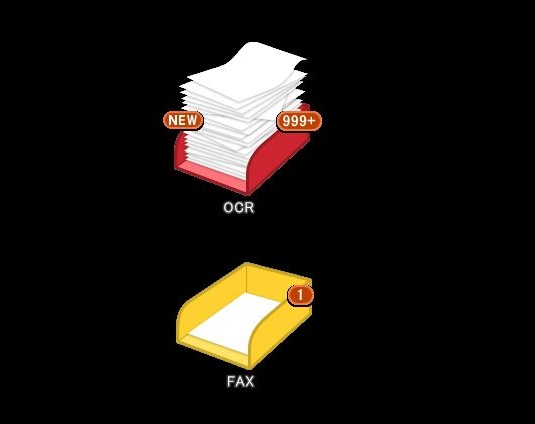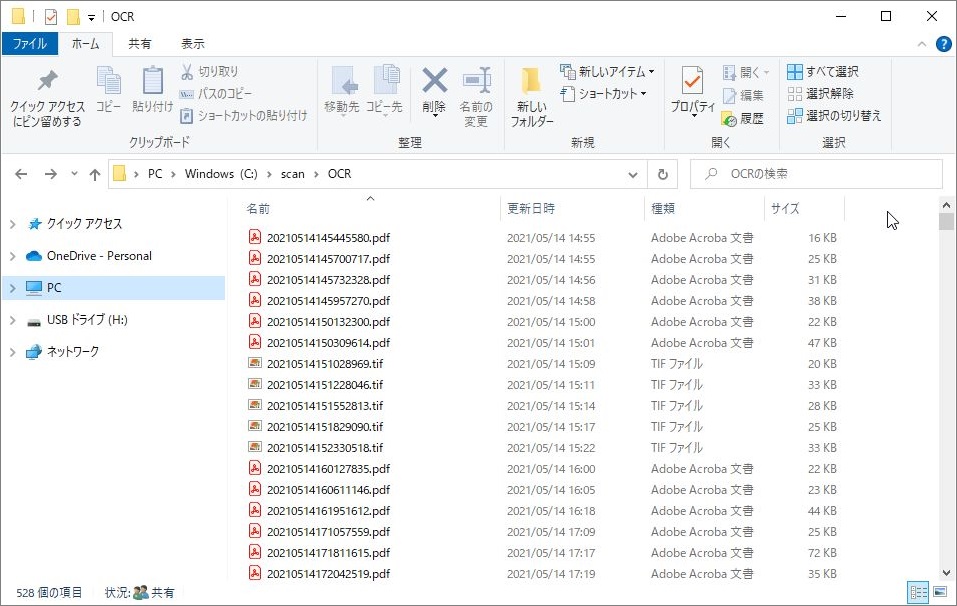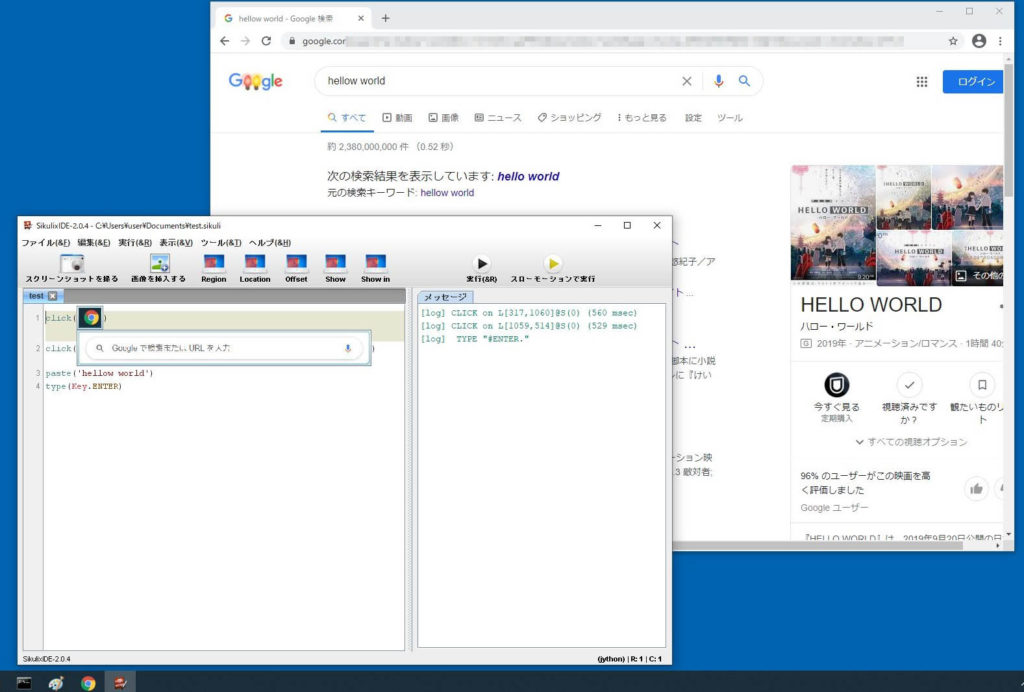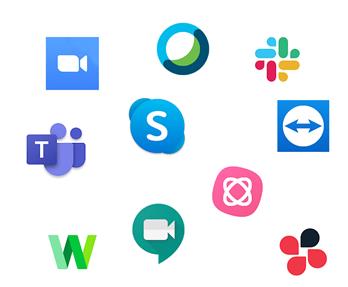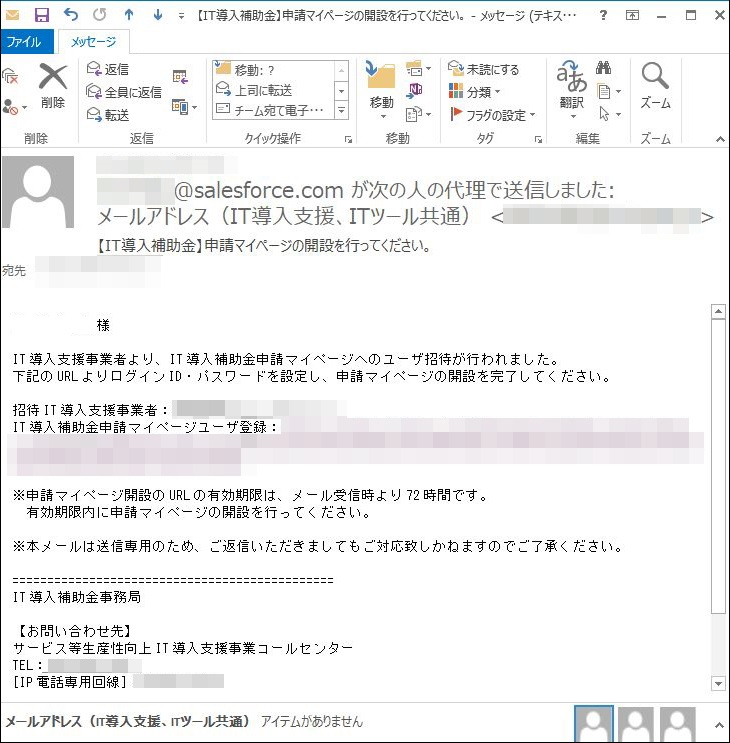この記事の目次
1.概要
企業ではペーパーレスを推進しており、紙の出力が禁止されている。
印鑑は何でもいいからデータで押さなければならない。
いくらでもコピー出来るので本当の電子印鑑では無いが、それでもデータにしなくてはならない。
印鑑をスキャンしてエクセルやワードに貼る方法があるが、印鑑の下に文字があったり、背景に色が付いていたりすると印鑑の部分だけ背景が白くなってしまう。何とかならないだろうか?
2.フリーソフトを使う場合
簡易的な日付印や丸印、角印ならフリーソフトのクリップスタンプを使うことが多いだろう。
ダウンロードして実行すると解凍されるのでその中にあるexeファイルをダブルクリックするだけで起動する。使い方も直感的にわかるだろう。
窓の杜
https://forest.watch.impress.co.jp/library/software/clipstamp/
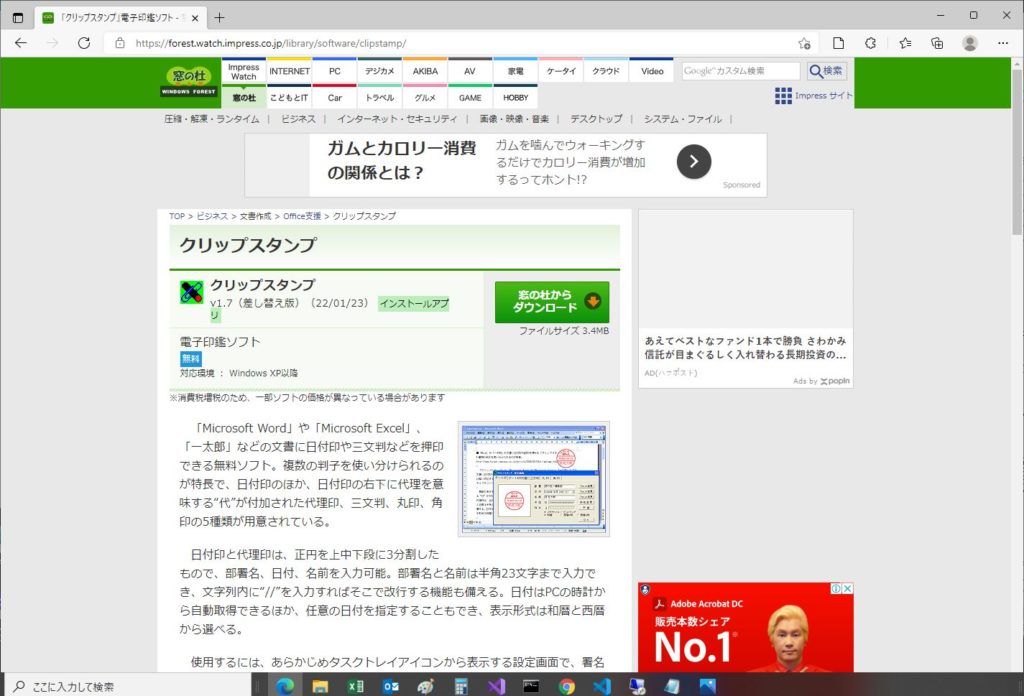
3.実際の印鑑を画像として貼るには
でも実際の印鑑を画像として貼りたい場合はどうすればいいのか。
要は印鑑の背景が白くならず透明になればいいのである。
背景を透明にするには画像の保存形式をpng形式にするのが一般的だ。
JPEGなどで保存した画像をペイントなどでpng形式で保存すればよい。
問題は背景を透明にする方法である。
3-1 Adobe Photoshopで背景を透明にする
PhotoShopで背景を抜くのが一番きれいにできる。
しかし、現在PhotoShopはサブスクのため、コストが結構かかるのでデザイナーなど業務で使う人以外は持っていないことが多い。
一応PhotoShopで行う方法を簡単に書いておく。

「マジック消しゴムツール」を使う。

消したい部分をクリックすると、その部分が透明になる。

あっという間に完成する。許容値をなるべく大きくした方が境界がぎりぎりまできれいに抜ける。

3-2 PowerPointで背景を透明にする
PowerPointに背景を透明にしたい画像を挿入する。PNGでもJPEGでもよい

「書式」の「色」の「透明色の指定」

透明にしたいところをクリックすると透明になる

画像上で右クリックし、「図として保存」

「PNGポータブルネットワークグラフィックス形式(*.png)」で保存する。

白と赤の境界がはっきりしたものであれば境界がきれいなる。
スキャンする時になるべくシャープに解像度を大きくして撮るとよい。
3-3 Excelで背景が透明のPDFを作成する
Excelに背景を透明にしたいpng画像を挿入する

「書式」の「色」の「透明色の指定」を選択

透明にしたいところをクリックすると透明になる

「名前を付けて保存」でファイルの種類をPDFにし「オプション」を選択

「ISO 19005-1に準拠(PDF/A)(1)」のチェックが外れていることを確認して「OK」

これで背景透明のPDFの印鑑が完成する。これはAdobe Acrobat Reader DC のスタンプで使用することができる。

3-4 他の方法も色々あるが・・・
一応Windowsの標準機能で「ペイント3D」というものがある。
これでも単純なものは出来なくはないが、中々背景を透明にするのには時間がかかる。
その他にも無料のWebサービスを使う方法もあるが、やはり印鑑となるとデータが一旦外部に出て行ってしまうのは、ちょっと怖い気もする。